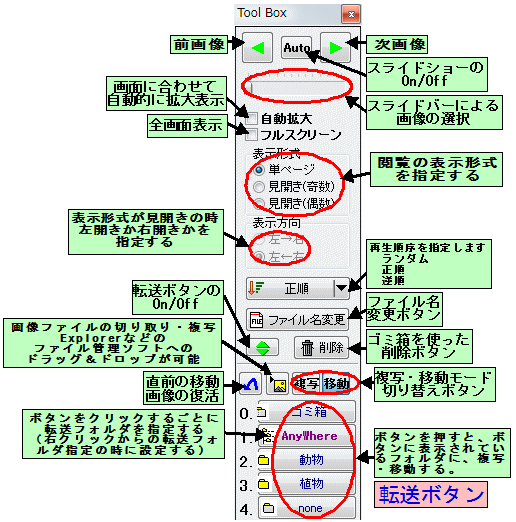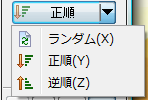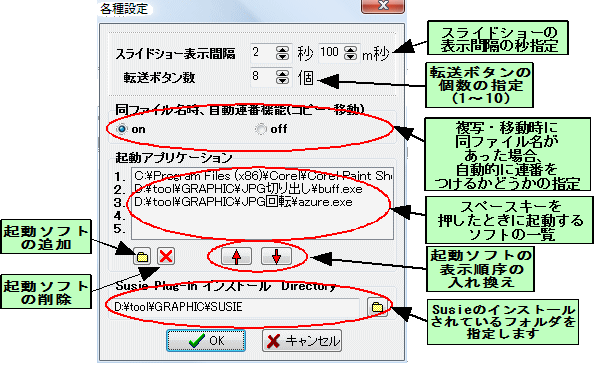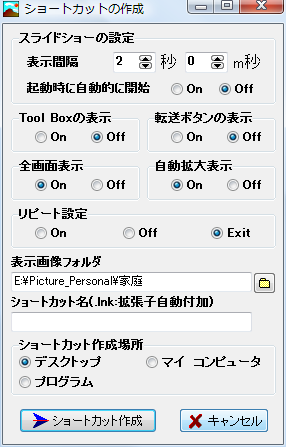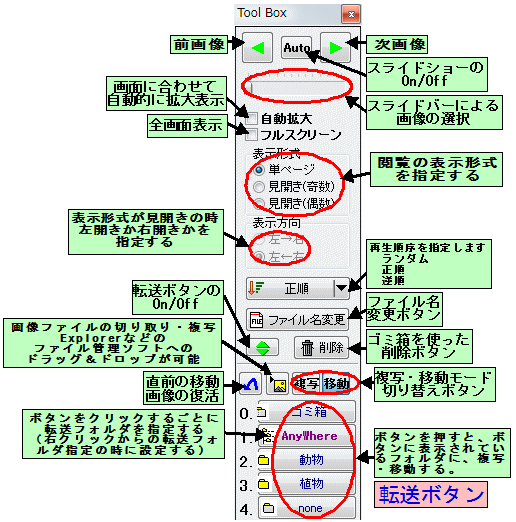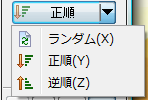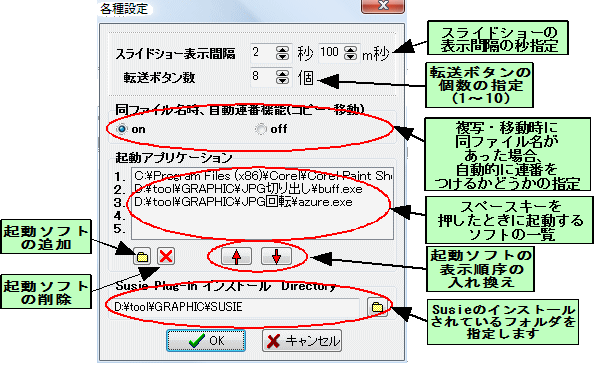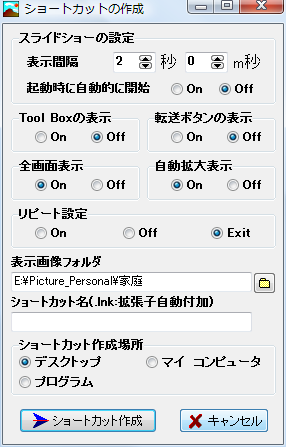【名称】
画像ビューワ Ver 5.5
【公開年月日】
2025/09/11
【ファイル名/Download】
pview55.zip
【動作確認OS】
Windows 10/11
【特徴】
窓の大きさに合わせて、自動縮小するためスクリーンの小さなノートパソコンでも確実に画像の確認が可能です。また、設定によって、自動拡大も可能です。
複数の画像を指定して、簡易スライドショー(ファイル名順、ファイル名逆順、ランダム、日時順)も可能です。
見開き閲覧モードで、2枚の画像を見開いた状態で閲覧・スライドショーをすることができます。
選択した画像フォルダをスライドショーとして自動的に開始するショートカットを作成することができます。
- bmp,jpeg,gif(gifアニメを含む),png, wmf, emf, tiff, ico のみ、連続表示(マウスボタン・マウスホイール・キーボード・タッチ画面のジェスチャー・スライドショー専用機器に対応)ができます。
- (32bit版のみ)上記以外の静止画像については、Susie Plug-in(など)に対応し、多種の画像の表示が可能です。
- (32/64bit共通)最近のweb上で使われているwebpの静止画像については、WIC Susie Plug-in(TORO's Libraryなど)を使用することにより表示可能です。
- zipファイルを自動解凍し、中に含まれる画像の閲覧が可能
- 選択した画像を表示します。マウスやキー操作により、自由に前後表示できます。また、フォルダを選択したときは、そのフォルダ内の画像を全て選択し表示します。ただし、サブフォルダ内は検索しません。
- 簡易スライドショー機能(100m秒単位)があります。再生順は、ファイル名順・ファイル名逆順・ランダム・日時順の4種類です。
- 窓にあわせて、自動縮小(常時)・拡大(指定)します。
- エクスプローラなどからの画像ファイルのドラッグ&ドロップに対応。この場合、複数のフォルダにも対応。
- 表示している画像を他アプリケーションにコピー&ペースト、カット&ペースト、ドラッグ&ドロップが可能。
- [delete]キーによるゴミ箱を使った削除。
- ワンキー操作による指定フォルダへの複写・移動ができます。
- 別画像ソフトに現表示中の画像ファイルを引数としての起動ができます。
- 全画面表示が可能です。
- 転送ボタンを利用した直前に移動した画像の復活(ゴミ箱は、Windows標準の方法で復活)ができる。
- 起動オプション付きのショートカットが簡単に作成できます。これによって、簡単にスライドショーの開始ができます。
- ファイル名の変更(通常・連番・文字追加)ができます。
- 閲覧モードのみで、見開きで閲覧することができる。見開きのモードとして、偶数ページ・奇数ページの指定、右開き・左開きの指定とフル設定が可能。
- 転送ボタンにエクスプローラからフォルダをドラッグ&ドロップして指定することが可能。
- 履歴を6つまで記録できる。
【履歴】
- [new!] 圧縮・解凍DLLの使用を廃止し、圧縮ファイルをZipファイルのみとした(Ver 5.5)
- [new!] susie plug-inのWIC Susie Plug-in(ifwic.spi/iftwic.shp)[TARO作]])経由で、webpを表示できるようになった。(Ver 5.1)
- [new!] ファイル名表示モードの追加(Ver 5.0)
- [new!] Exif情報を持つJpegファイルの場合、自動回転機能のオプションをつけた。(Ver5.0 )
- [new!] ショートカットファイル作成後に、サンプル実行するようにした(Ver 5.0)
- [バグ] 履歴ファイルをUnicode対応にした(Ver 5.0)
- [new!] 32bit版に加えて、64bit版のリリース(Ver 4.0)
- [new!] (64bit)圧縮ファイルはzipファイルのみの対応(Ver 4.0)
- [new!] アニメgifファイルに対応(Ver 4.0)
- [new!] タッチパネルでのジェスチャーに対応(Ver 3.5)
- [new!] PNG画像の表示をデフォルテで可能にした(Ver 3.41)
- [バグ] GIF画像が表示できなくなっていたのを修正(Ver 3.41)
- [new!] スライドショー再生で、ファイル名順のみだったのを、ランダム再生・ファイル名逆順再生を追加した。(Ver 3.4)
- [new!] メイン画面の画像を他アプリケーションにドラッグ&ドロップできるようになった。(Ver 3.4)
- [バグ] 転送場所を指定した時、ボタンに自動的に名前が割り当てられていなかった。(Ver 3.4)
- [バグ] 移動・複写時に同名ファイルがあったとき、エラーが出ていた(Ver 3.32)
- [バグ] フルスクリーンにしてからフルスクリーンを解除すると一番最初の画像に戻っていた(Ver 3.31)
- [バグ] フルスクリーン表示時、画像の表示位置が下方にずれていた(Ver 3.31)
- [バグ] ショートカット作成時にフルスクリーン表紙を選択して起動したとき、メイン画面が見えたままになっていた(Ver 3.31)
- [バグ] ウィンドウの位置情報の再現不足の修正(Ver 3.3)
- [バグ] オプション画面を2回以上表示して、[Ok]ボタンを押すとエラーが生じていた(Ver 3.3)
- [バグ] 同名ファイルの連番機能が働かず、複写・移動ができなくなっていた。(Ver 3.11)
- [バグ] バージョン情報が更新されていなかった。(Ver 3.11)
- [バグ] 数字キーの押下による指定フォルダへの移動・複写が正常に行われなかった。(Ver 3.1)
- [バグ] Ctrl + T でエラーが生じていた。(Ver 3.1)
【スクリーンショット】
| メイン画面 |

|
ツールボックス
いろいろな機能がつまっています。 |
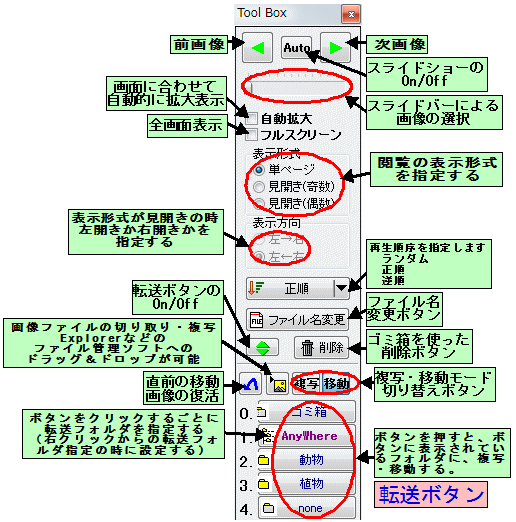
|
| 再生順変更ボタンファイル名昇順、降順、ランダム、日付順に並べ変えて表示します |
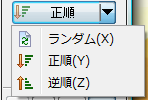
|
オプションダイアログ
スライド間隔・起動アプリケーション・ファイル名表示などを指定します。 |
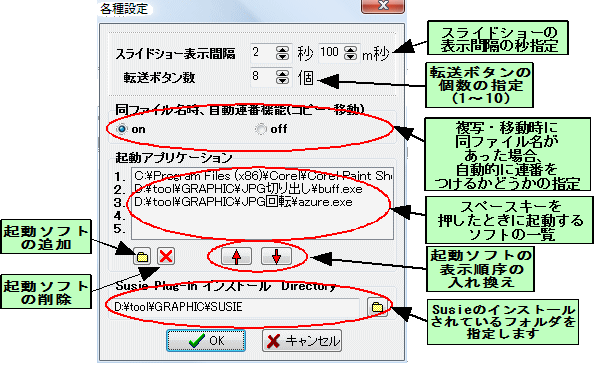
|
ショートカット作成画面
ショートカットアイコンを作成すると、次にこのアイコンをダブルクリックすると、自動的にスライドショーが再生でき、大変便利です。 |
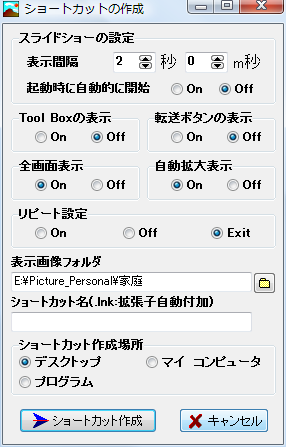 |